word下划线怎么打出来呢?打下划线其实分成几种情况,每种方法的需求各不一样,你需要打很短的下划线还是一行下划线,还是一个下划线呢?今天小编给大家分别演示几种用word打下划线的方法。
工具/原料
软件版本:word
方法1:打开word文档,在空白文档出按下【快捷键Shift+-】。
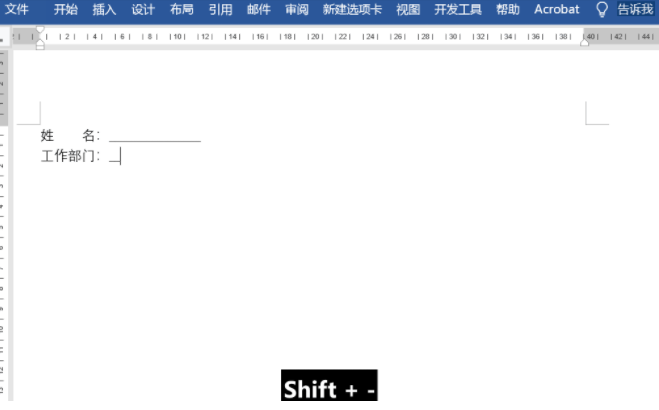
方法2:选择【插入】选项卡,下方找到【形状】点击,然后在空白处添加直线即可。
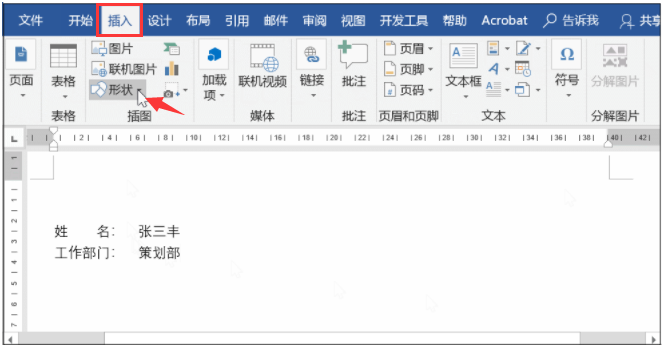
方法3:新建word后,点击【文件】--【选项】--【高级】,在【以下对象的布局选项】中,勾选【为尾部空格添加下划线】。
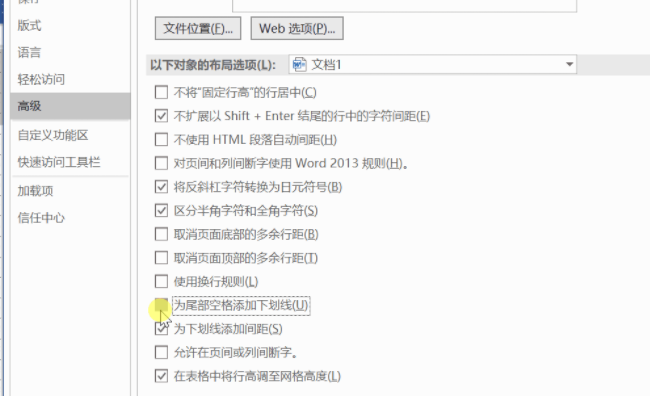
然后框选空白处,点击【开始】,选择点击下划线图标就可以了。
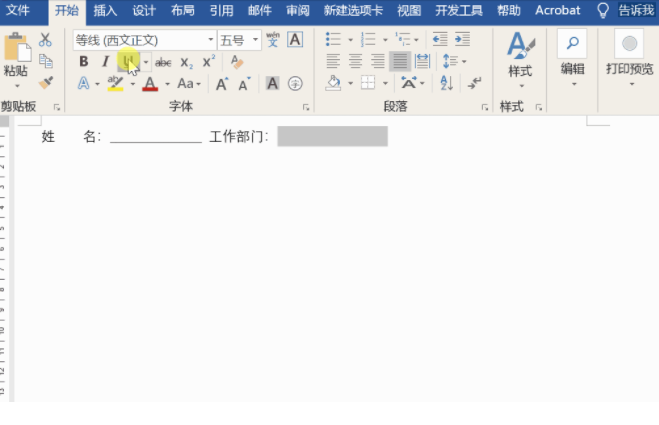
总结
以上就是关于word文档下划线打出来的方法。希望能帮助大家!
相关阅读
热门教程
最新教程